「誰でも簡単」制限されているため、Apple IDをサインアウトできない場合の対処法【PassFab iPhone Unlock】
【PassFab iPhone Unlock】公式サイト:https://bit.ly/3L4z2nx
iCloudアカウントを切り替えるにしても、デバイスを別の人に譲渡するにしても、iCloudアカウントからサインアウトすることは必須です。しかし、制限のためにアカウントからサインアウトできない場合、非常にいらいらすることがあります。この問題は誰にでも起こりうることですが、幸いなことに、すべて自分で簡単に解決することができます。そこで、この記事では、数分で制限のためにApple IDをサインアウトできない場合の対処法を詳しく紹介いたします。
目次
制限のため、Apple IDをサインアウトできない原因は?
制限のため、Apple IDをサインアウトできない場合の対処法は?
対処法1:PassFab iPhone Unlockで初期化せずにスクリーンタイムをオフにする
対処法2:スクリーンタイムパスワードを覚えている場合の対処法
対処法3:スクリーンタイムパスワードを忘れた場合の対処法
まとめ
関連記事
【PassFab 社について】
制限のため、Apple IDをサインアウトできない原因は?
なぜ、Apple IDをサインアウトできないのか。Apple IDをサインアウトできない問題をよりよく解決するために、まず、その具体的な原因をちゃんと知ることが必要ではないでしょうか。制限のため、Apple IDをサインアウトできない原因として、次のようでご確認ください。
原因:スクリーンタイムがオンになっている
もしスクリーンタイムがオンになっている場合、「Apple IDからサインアウトできない」という問題が発生したことはよくあります。この時、スクリーンタイムをオフにすれば問題が解決されます。
制限されているため、Apple IDをサインアウトできない場合の対処法は?
対処法1:PassFab iPhone Unlockで初期化せずにスクリーンタイムをオフにする
【PassFab iPhone Unlock無料ダウンロード】:https://bit.ly/3L4z2nx
制限されているため、Apple IDをサインアウトできない場合の対処法として、まずご紹介するのは専門ソフトPassFab iPhone Unlockを使う方法です。もしスクリーンタイムとApple IDの両方のパスワードを忘れてしまうと「パスコードをお忘れですか」をクリックし、Apple IDとパスワードを入力することでスクリーンタイムをオフにすることはできません。この場合、PassFab iPhone Unlock の利用をお勧めします。PassFab iPhone Unlockは成功率100%のオールインワンiPhoneロック解除ツールで、iPhone/ipadの画面ロックを解除できるだけでなく、データ損失なしでスクリーンタイムをオフにすることもできます。それでは、その使い方を詳しく紹介いたします。
Step1:まず公式サイトからPassFab iPhone Unlockをダウンロードし、インストールします。
Step2:PCまたはMacでPassFab iPhone Unlockを起動して、「スクリーンタイム·パスコードを解除」機能を選択します。
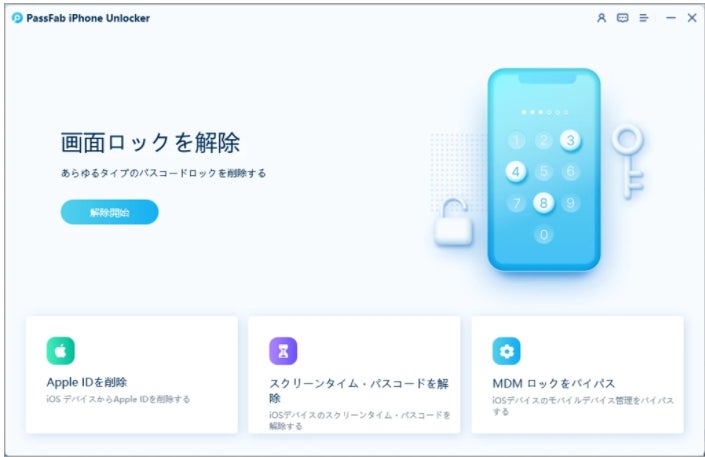
Step3:インターフェースの「解除開始」ボタンをクリックします。
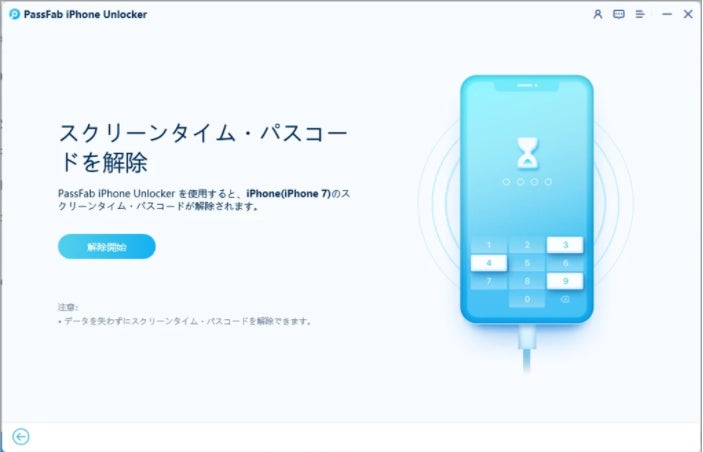
Step4:次に、解除プロセスを待ちます。しばらく時間がかかります。
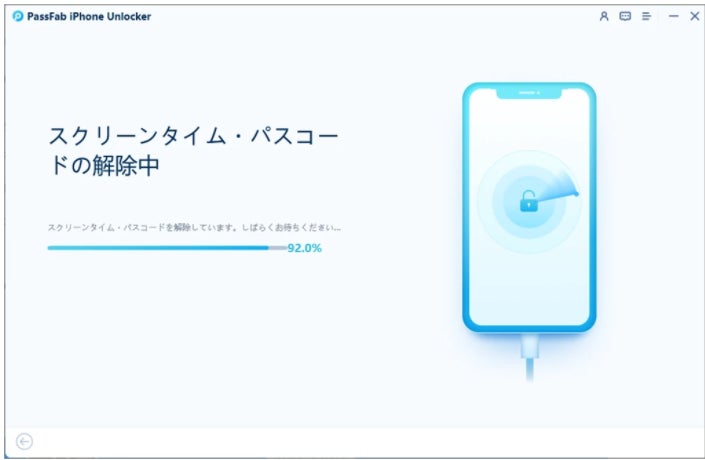
Step5:最後に、デバイスのスクリーンタイムパスコードが正常に削除されます。画面の指示に従ってデバイスをセットアップする必要があります。
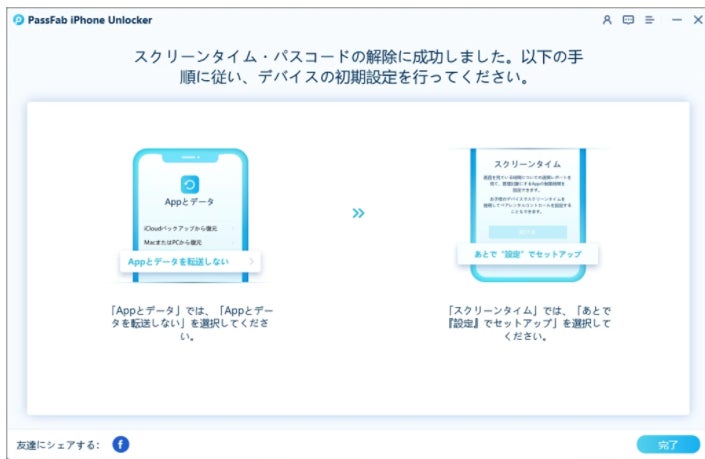
【PassFab iPhone Unlock無料ダウンロード】:https://bit.ly/3L4z2nx
対処法2:スクリーンタイムパスワードを覚えている場合の対処法
もしスクリーンタイムパスワードを覚えている場合、設定から「スクリーンタイムをオフにする」をタップし、スクリーンタイムのパスコードを入力すればいいです。詳しい操作方法は以下のようでご確認ください。
Step1:iPhoneで設定アプリを開きます。
Step2:スクリーンタイムをタップして、「スクリーンタイムをオフにする」をタップすると、スクリーンタイムのパスコードを入力します。それから、パスワードを入力して再確認すると、スクリーンタイムがオフになります。
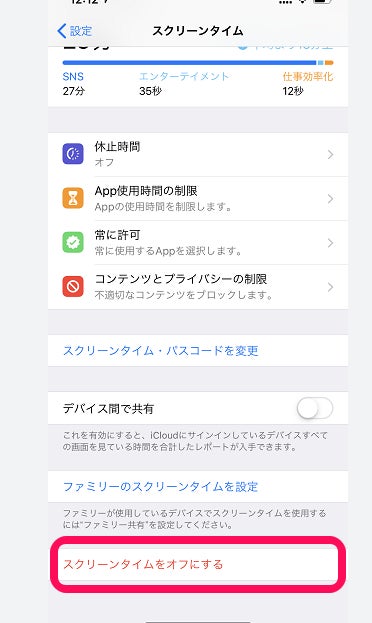
対処法3:スクリーンタイムパスワードを忘れた場合の対処法
スクリーンタイムのパスコードを設定した後、忘れてしまった可能性が非常に高いです。しかし、iPhoneではApple IDを使用してスクリーンタイムのパスコードをリセットすることができます。それでは、スクリーンタイムのパスワードを忘れた場合の操作方法を詳しく紹介いたします。
Step1:設定からスクリーンタイムをタップします。
Step2:スクリーンタイム パスコードを変更 をタップして、 スクリーンタイム パスコードをオフをタップします。
Step3:「パスコードをお忘れですか?」をタップしてApple IDとパスワードを入力し、パスコードを削除します。その後、スクリーンタイムをオフにします。
まとめ
いかがでしたでしょうか。この記事では、制限されているため、Apple IDをサインアウトできない場合の対処法を詳しく紹介いたしました。制限されているため、Apple IDをサインアウトできない場合、一般的にスクリーンタイムをオフにすればいいです。でも万が一、スクリーンタイムのパスワードだけでなく、Apple IDのパスワードも忘れた場合、通常の方法でスクリーンタイムをオフにすることは難しいです。この場合、専門ツールPassFab iPhoneUnlockの利用をお勧めします。PassFab iPhoneUnlockはiPhone/ipadなどの画面ロック、Apple IDのロックの解除はもちろん、初期化せずにスクリーンタイムのパスワードも解除できます。Apple IDをサインアウトできない問題に困ってる方々は自分の状況に応じて上記の対処法から最適な方法をお選びください。
関連記事
1.iPhoneのスクリーンタイム パスコードを勝手に解除する裏ワザ
https://www.passfab.jp/screen-time/unlock-iphone-screentime.html
2.【超簡単】スクリーンタイムが表示・反映されない場合の対策
https://www.passfab.jp/screen-time/when-screen-time-can-not-displayed.html
【PassFab社について】
PassFab社はパソコン、iOS、Android向けソフトウェアの開発・販売を中心に事業を展開するソフトウェア開発企業です。パソコンのパスワード管理、システム不具合解消、データ復旧、スマホのパスワード解析など、多様な分野で良質かつ快適なサービスを提供しております。弊社は設立から世界中で数千万人以上のユーザーを抱えており、国内外のお客様から高い評価と信頼を得ています。
公式サイト:https://www.passfab.jp/
公式Twitter:https://twitter.com/Passfab_JP
公式YouTubeチャンネル:https://www.youtube.com/@PassFabJapan
すべての画像
